Če pri igranju Call of Duty: Black Ops Cold War naletite na težave z zmogljivostjo, kot so nizki fps/fps ali jecljanje, zagotovo niste sami. V tej objavi vas bomo vodili skozi korake za povečanje FPS in zmanjšanje jecljanja med igranjem.
Preizkusite te metode
Morda vam ne bo treba preizkusiti vseh; preprosto se pomaknite navzdol po seznamu, dokler ne najdete tistega, ki deluje.
- igre
1. način: Zaprite programe, ki se izvajajo v ozadju
Programi, kot so brskalniki, zaganjalniki iger, protivirusna programska oprema, zahtevajo veliko CPU. Torej, če jih imate med igranjem igre, boste najverjetneje dobili nižji FPS. Če želite to popraviti, morate končati programe, ki vam jih ni treba izvajati v igri. To lahko storite tako:
1) Z desno tipko miške kliknite opravilno vrstico. Nato izberite Upravitelj opravil s seznama možnosti.

2) V Procesi zavihku, na seznamu preverite programe, ki uporabljajo več CPE. Nato z desno tipko miške kliknite te programe in izberite Končaj nalogo .
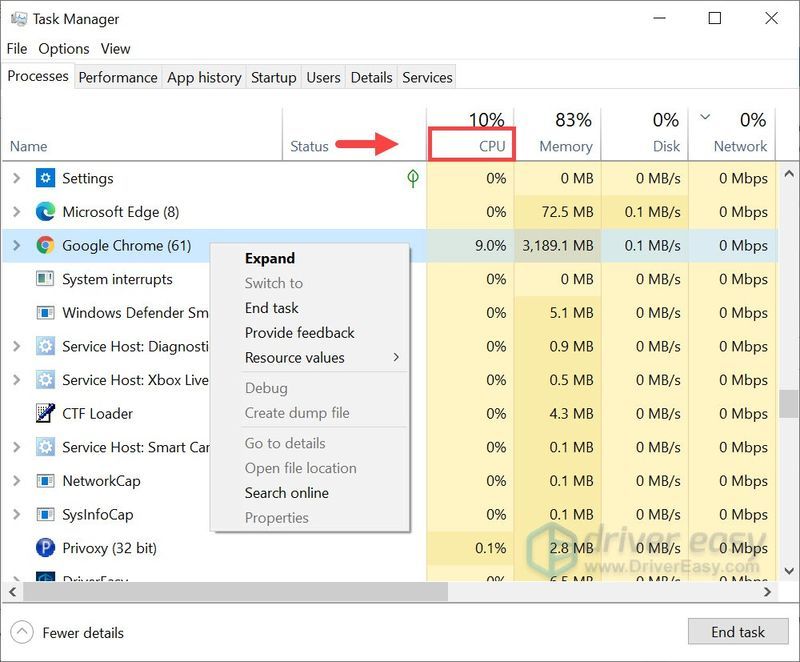
3) V Začeti zavihku, lahko dodatno preprečite zagon nekaterih programov ob zagonu sistema. To bo zmanjšalo vašo splošno porabo procesorja pri uporabi računalnika.
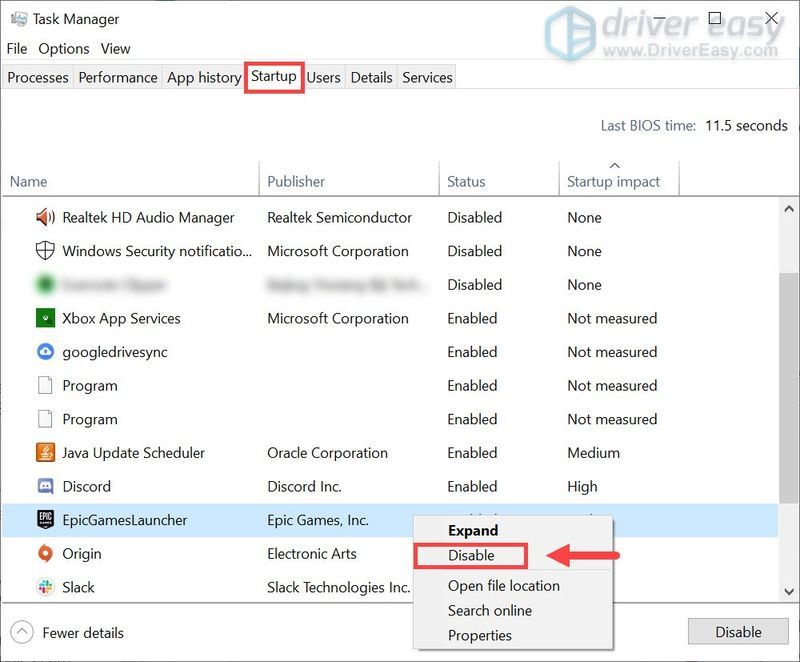
Ko to storite, poskusite zagnati svojo igro, da preverite, ali deluje. Če ne, poskusite z naslednjim popravkom.
2. način: Posodobite svoj grafični gonilnik
Učinkovitost iger, kot so počasne hitrosti sličic ali konstantno jecljanje, lahko povzroči zastarel ali okvarjen grafični gonilnik. V tem primeru morate preveriti posodobitve gonilnikov. Prihajajo s popravki napak in rešujejo težave z združljivostjo novih programov. Zato, da se znebite pogostih padcev FPS v hladni vojni, posodobite svoj grafični gonilnik.
Obstajata predvsem dva načina za posodobitev grafičnih gonilnikov: ročno in samodejno .
Možnost 1 – Ročno posodobite svoje grafične gonilnike
NVIDIA in AMD še naprej objavljate posodobitve gonilnikov. Če jih želite dobiti, morate obiskati uradna spletna mesta, poiskati prave gonilnike in jih ročno prenesti.
Ko prenesete gonilnike, dvokliknite preneseno datoteko in sledite navodilom na zaslonu za namestitev gonilnikov.
2. možnost – samodejno posodabljanje gonilnikov (priporočeno)
Kot je opisano zgoraj, ročno posodabljanje grafičnih gonilnikov zahteva nekaj časa in potrpljenja. Tudi če boste med igranjem igre v prihodnosti naleteli na druge težave, povezane s posodobitvami gonilnikov, se boste morali znova truditi sami prenašati in namestiti najnovejše gonilnike. Za prihranek časa priporočamo uporabo Driver Easy kot vaša odlična izbira za posodobitve gonilnikov.
Driver Easy bo samodejno prepoznal vaš sistem in poiskal ustrezne gonilnike zanj. Z Driver Easy vam ni treba natančno vedeti, kateri sistem deluje na vašem računalniku, ali tvegati prenos in namestitev napačnega gonilnika.
ena) Prenesi in namestite Driver Easy.
2) Zaženite Driver Easy in kliknite Skeniranje zdaj gumb. Driver Easy bo nato skeniral vaš računalnik in zazna morebitne težave z gonilniki .
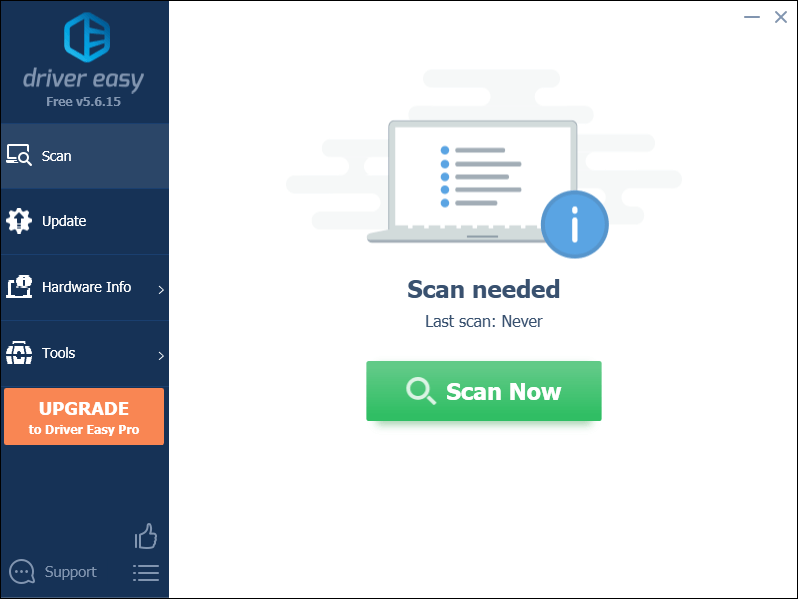
3) Kliknite Posodobite vse da samodejno prenesete in namestite pravilno različico vse gonilniki, ki manjkajo ali so zastareli v vašem sistemu.
To zahteva Pro različica ki prihaja z popolna podpora in a 30-dnevno vračilo denarja garancija. Ko kliknete Posodobi vse, boste pozvani k nadgradnji. Če ne želite nadgraditi na različico Pro, lahko posodobite tudi gonilnike z BREZPLAČNO različico. Vse, kar morate storiti, je, da jih prenesete enega za drugim in jih ročno namestite.
 Pro različica Driver Easy prihaja s popolno tehnično podporo. Če potrebujete pomoč, se obrnite Ekipa za podporo Driver Easy pri .
Pro različica Driver Easy prihaja s popolno tehnično podporo. Če potrebujete pomoč, se obrnite Ekipa za podporo Driver Easy pri . Po posodobitvi gonilnikov znova zaženite računalnik in zaženite igro, da preverite, ali lahko dobite višji FPS.
3. način: Optimizirajte Windows 10 za igranje iger
Če ste uporabnik sistema Windows 10, boste imeli privzeto vklopljen način igre. To je funkcija, ki naj bi igranje iger naredila veliko boljšo izkušnjo. Toda mnogi igralci računalniških iger so opazili, da so z omogočenim Game Modeom številne igre dejansko naletele na nižje hitrosti sličic, jecljanje in zamrznitev. Če želite torej povečati svoj FPS, morate izklopiti način igre.
To lahko storite tako:
1) V iskalno vrstico vnesite nastavitve načina igre . Kliknite Nastavitve načina igre iz rezultatov.
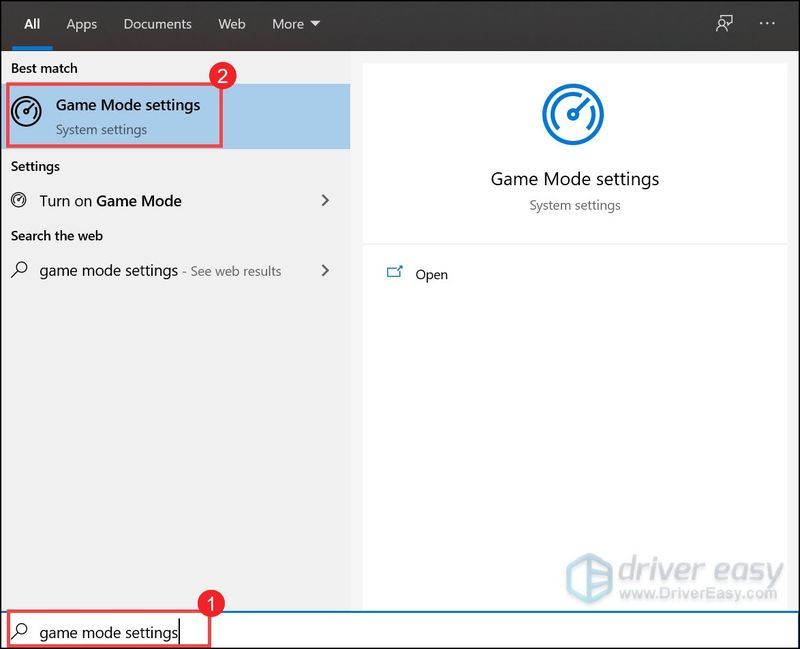
2) Kliknite za preklop Način igre Izklopljen .
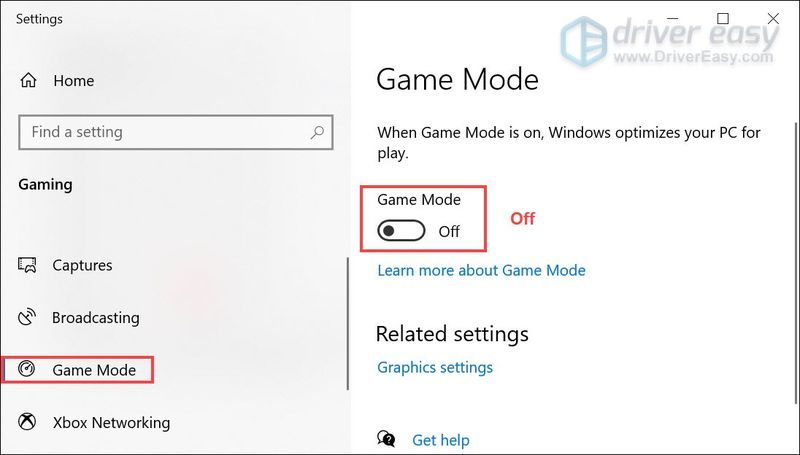
3) Izberite Zajame zavihek, poskrbite, da boste dodatno onemogočili Snemanje v ozadju možnost.
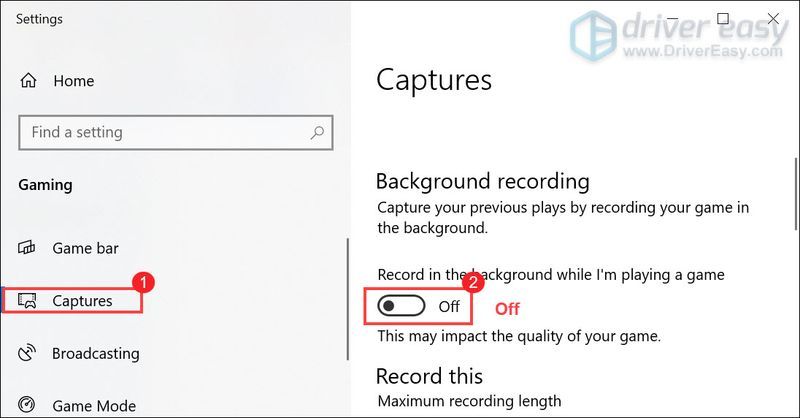
Ko uveljavite spremembe, zaženite igro in preverite, ali imate višji FPS.
4. način: onemogočite prekrivanja
Zelo pomembno je, da odstranite vse te prekrivne elemente, Steam, Discord ali kateri koli prekrivni element, ki ga uporabljate. Običajno povzroča težave, kot je jecljanje, in tako vpliva na vašo uspešnost.
Prekrivne elemente lahko onemogočite Steam , Geforce Experience in Discord tako, da sledite spodnjim navodilom:
Onemogoči prekrivanje Steam
1) Zaženite odjemalca Steam in izberite zavihek KNJIŽNICA .
2) Z desno tipko miške kliknite igro, ki jo uporabljate, in izberite Lastnosti .
3) Izberite SPLOŠNO in počistite polje Omogočite Steam Overlay med igro .
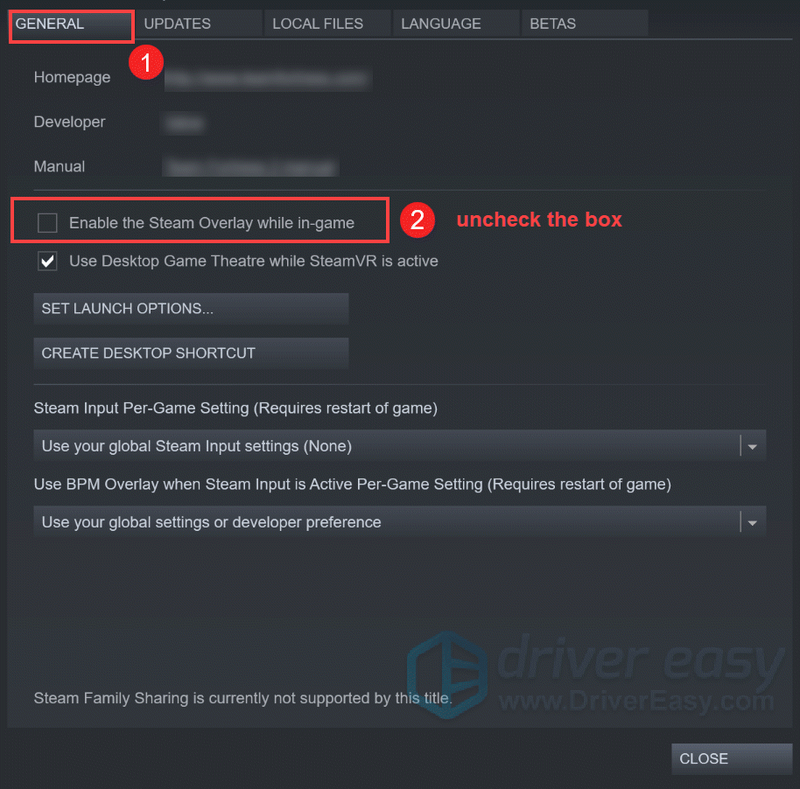
Ko uporabite spremembe, zaprite Steam in zaženite igro, da preverite, ali je to odpravilo težavo.
Onemogoči prekrivanje Geforce Experience v igri
1) Kliknite na Nastavitve ikona.
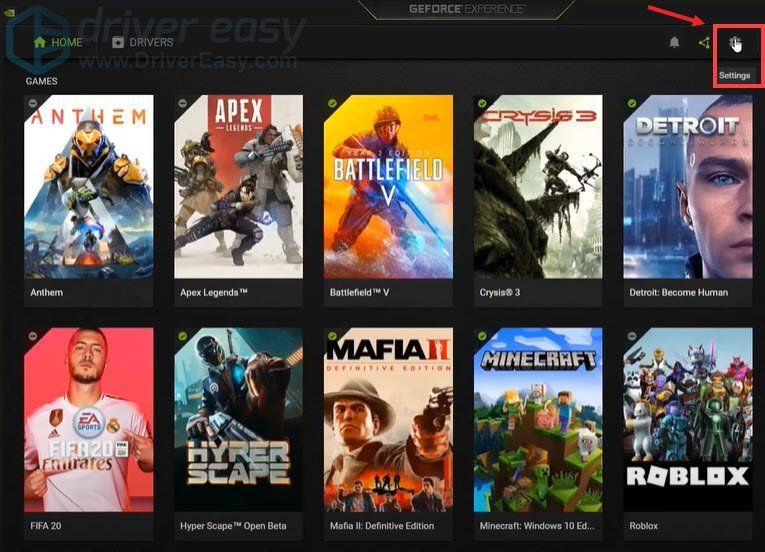
2) Pod SPLOŠNO zavihek, se pomaknite navzdol in preklopite PREKRIVANJE V IGRI do IZKLOPLJENO .
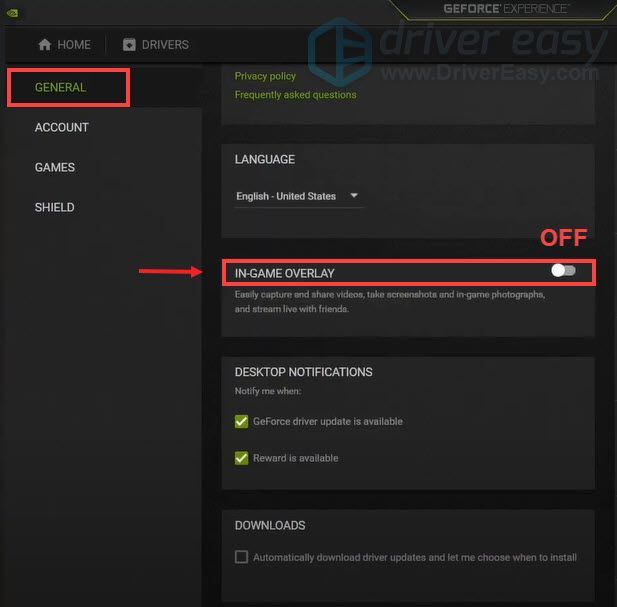
Ko uveljavite spremembe, ne pozabite zapreti aplikacije.
Onemogoči prekrivanje Discord
Če imate zagnan Discord, lahko onemogočite prekrivanje tako, da sledite tem korakom:
1) Kliknite na Uporabniške nastavitve ikona.
2) Kliknite na Prekrivanje in preklopi Omogoči prekrivanje v igri do IZKLOPLJENO .
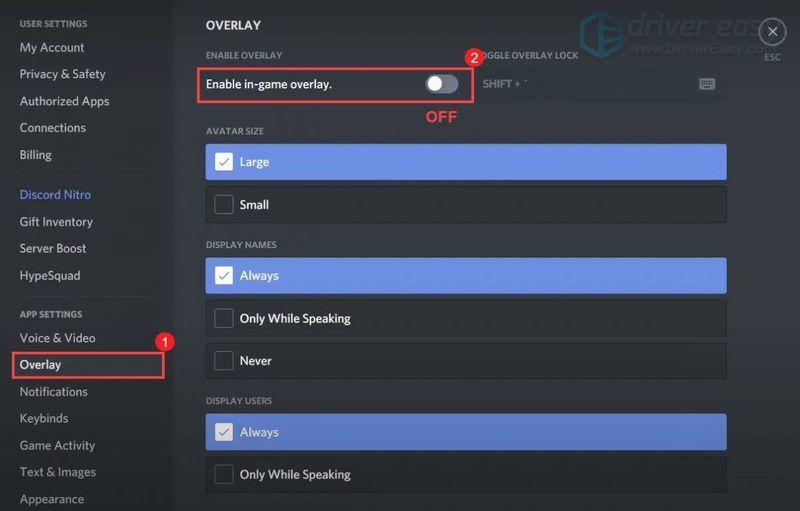
Ko uveljavite spremembe, zaprite Discord.
5. način: onemogočite celozaslonske optimizacije
Celozaslonske optimizacije so bile zasnovane za igralce, da zavzamejo celoten zaslon, tečejo s polno hitrostjo, podpirajo hitro preklapljanje med zavihki alt in podpirajo prekrivanja. Toda nekatere igre, kot je Call of Duty, so še posebej prizadete zaradi nizkih FPS, ko omogočite celozaslonske optimizacije. Če ga želite popraviti, ga morate onemogočiti.
1) Odprite zaganjalnik Battle.net in se pomaknite do igre Call of Duty: BOCW .
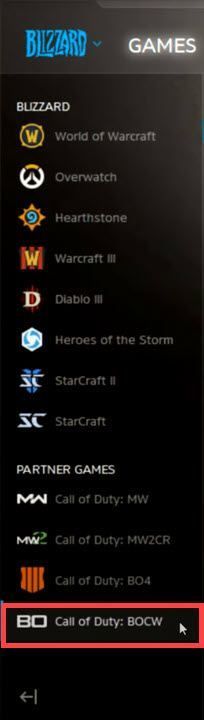
2) Kliknite na Opcije meni in izberite Prikaži v Raziskovalcu .

To vas bo pripeljalo do namestitvenega imenika vaše igre.
3) Dvokliknite mapo Call of Duty Black Ops hladna vojna .
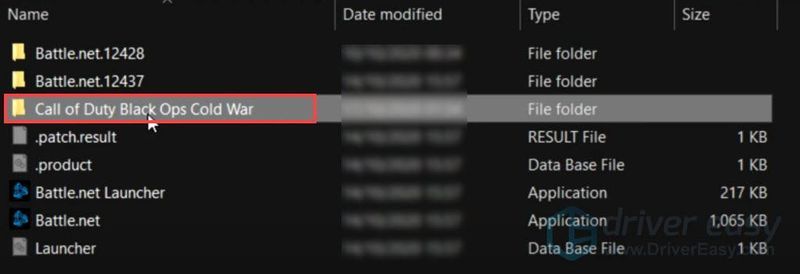
4) Zdaj se pomaknite do Izganjalnik hladne vojne Black Ops. Z desno miškino tipko kliknite nanjo in izberite Lastnosti .
5) Izberite zavihek Kompatibilnost . Poskrbi Onemogoči celozaslonske optimizacije je preverjeno. Nato kliknite Spremenite nastavitve visokega DPI .
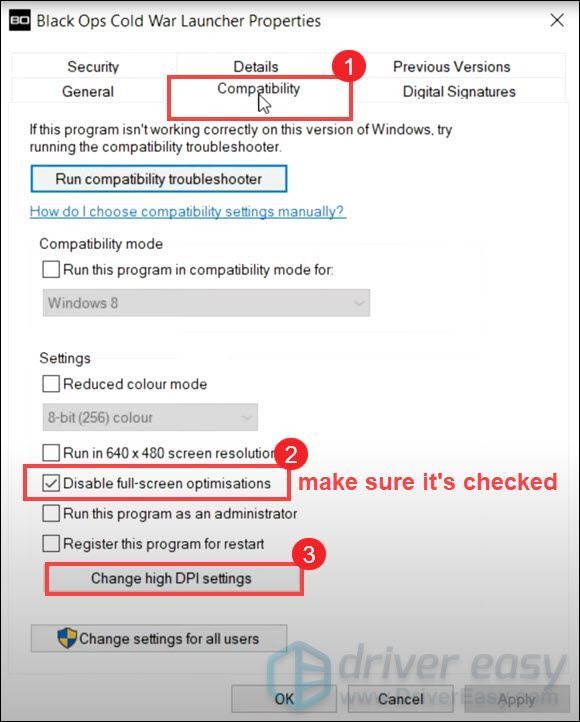
6) Prepričajte se Preglasite vedenje skaliranja pri visokem DPI je preverjeno. Nato kliknite v redu .
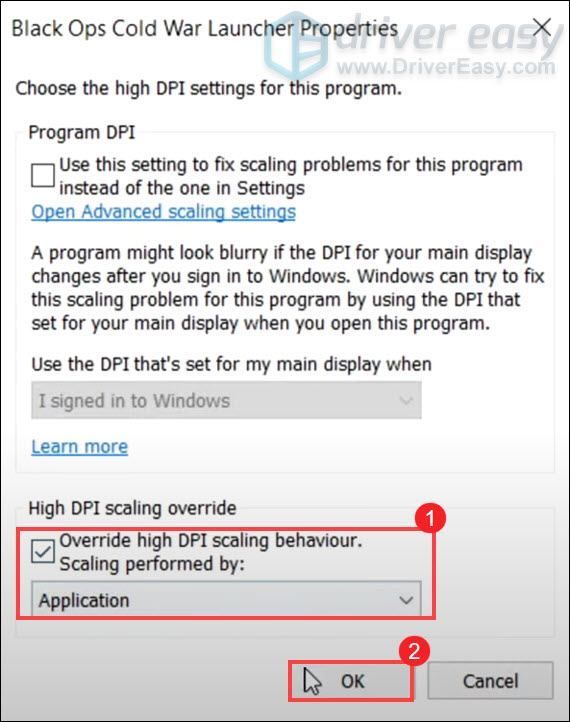
7) Kliknite Uporabi > V redu .
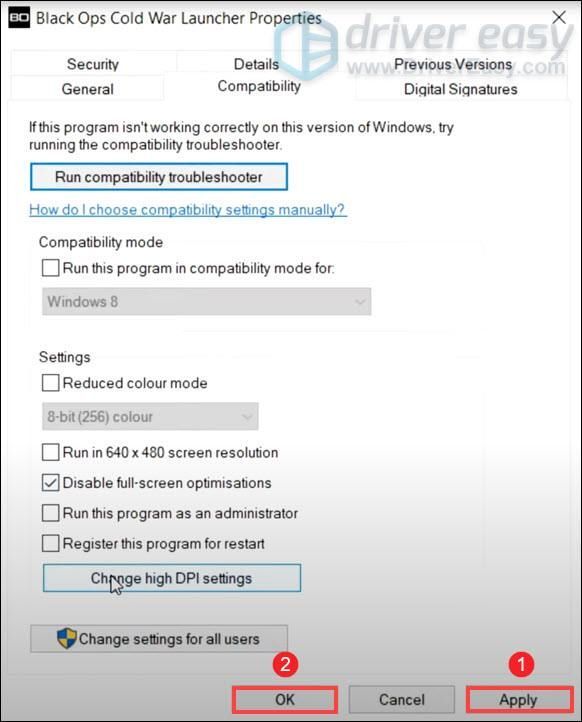
Nato ponovite korake za BlackOpsColdWar aplikacijo.
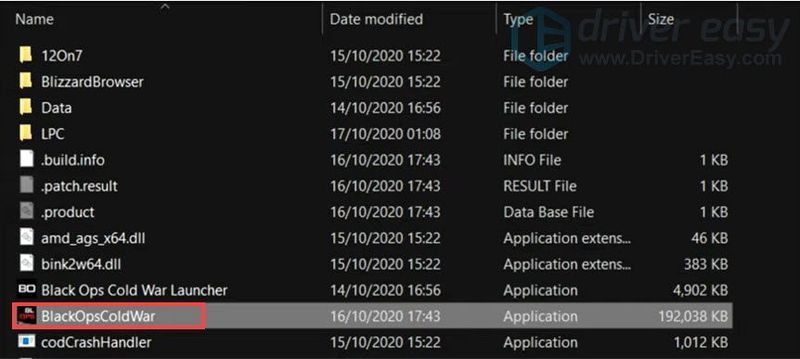
Ko onemogočite celozaslonske optimizacije, naj bi dosegli boljšo zmogljivost. Če to ni delovalo, nadaljujte z naslednjim popravkom.
6. način: nastavite prednost na visoko
Prednost ima nekaj opraviti z viri CPU in dodelitvijo RAM-a. Torej, če morate še vedno izvajati veliko programov, lahko nastavite prednost na visoko, da povečate FPS in se tudi znebite jecljanja. To lahko storite tako:
1) Na tipkovnici pritisnite Tipka z logotipom Windows  in R hkrati za priklic polja Run.
in R hkrati za priklic polja Run.
2) Vrsta taskmgr , nato pritisnite Vnesite na tipkovnici.
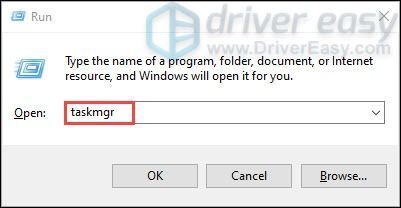
3) V Procesi zavihek, se pomaknite do Klic dolžnosti Black Ops Hladna vojna . Z desno miškino tipko kliknite in izberite Pojdite na podrobnosti .
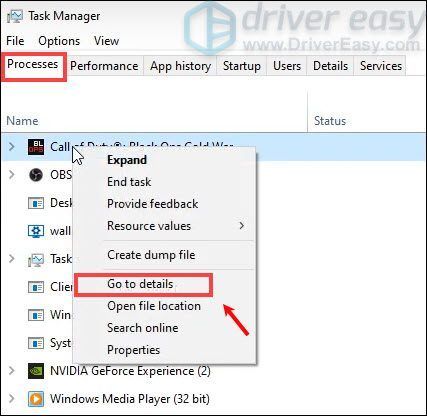
4) V Podrobnosti zavihek, BlackOpsColdWar.exe program je treba poudariti. Preprosto kliknite z desno tipko miške in izberite Nastavi prednost > Visoka.

5) Kliknite Spremenite prednost .
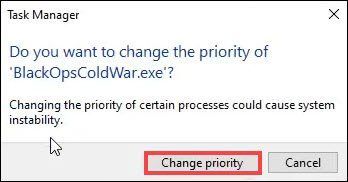
To bo posledično dodelilo več sredstev igranju igre in bi moralo povečati vašo učinkovitost, še posebej, če imate druge programe, ki se izvajajo v ozadju.
Ko uveljavite spremembe, zaženite igro in preverite, ali imate višji FPS.
7. način: Optimizirajte nastavitve grafične kartice NVIDIA
Če imate grafično kartico NVIDIA, lahko povečate FPS igre z optimizacijo nastavitev nadzorne plošče NVIDIA. Za to preprosto sledite spodnjim navodilom:
1) Na namizju z desno tipko miške kliknite prazen prostor in izberite Nadzorna plošča NVIDIA .
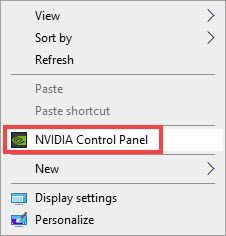
2) Na levi plošči kliknite Upravljajte nastavitve 3D . Nato izberite zavihek Nastavitve programa . Kliknite Dodaj , da izberete, da dodate program za prilagoditev in nato dodate Call of Duty: Black Ops Hladna vojna s seznama programov. Zdaj kliknite Dodaj izbrani program .
3) Zdaj morate spremeniti nekaj nastavitev:
Poskrbi da ČUDEŽI nastavitev je nastavljena na vaš glavni GPU.
Pomaknite se navzdol in nastavite Način upravljanja porabe do Raje največjo zmogljivost.
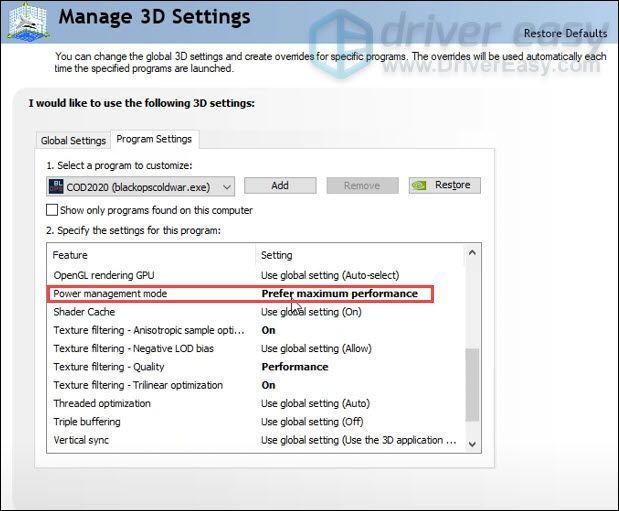
In nastavite Kakovost filtriranja teksture do Izvedba.
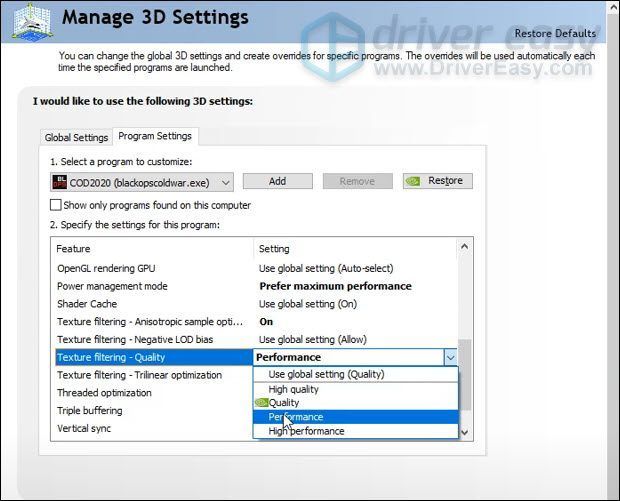
Ko naredite te spremembe, poskusite igrati svojo igro in preverite, ali pomaga.
8. način: Spremenite nastavitve v igri
Privzete nastavitve v igri vam morda ne bodo vedno zagotovile najboljšega možnega rezultata za vašo igro. Nekatere spremembe lahko resnično naredijo razliko, če želite imeti višji FPS.
Tukaj so najboljše nastavitve za vašo igro Call of Duty Black Ops Cold War:
ena) GRAFIČNE NASTAVITVE
Prvič, v STROJNA OPREMA oddelek:
Za Način prikaza , se prepričajte, da igrate Celozaslonski način . Predlagamo, da ne uporabljate okenskega ali brezrobnega načina, ker lahko izgubite nekaj FPS in tudi nekaj jecljanja.
Prav tako ne pozabite onemogočiti Igranje V-Sync in Meni V-Sync . Če jih onemogočite, lahko preprečite zamik vnosa.
( Nasveti: igralci so poročali Reddit to spreminjanje ločljivosti upodabljanja iz 100% na 99% pomagal odpraviti težavo. Zato poskusite! )
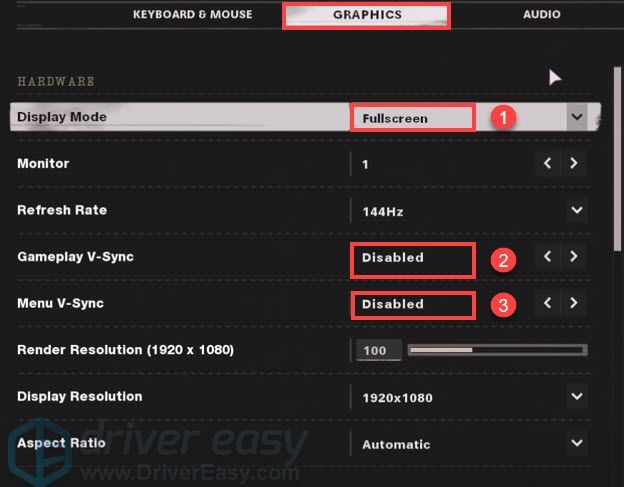
Drugič, v PODROBNOSTI IN TEKSTURE oddelek:
Zmanjšajte Kakovost teksture in Kakovost filtriranja teksture do Nizka/srednja odvisno od vaših sistemskih specifikacij.
Onemogoči Odsev prostora na zaslonu .
In nastavite Razdalja pogleda predmeta do Visoko .
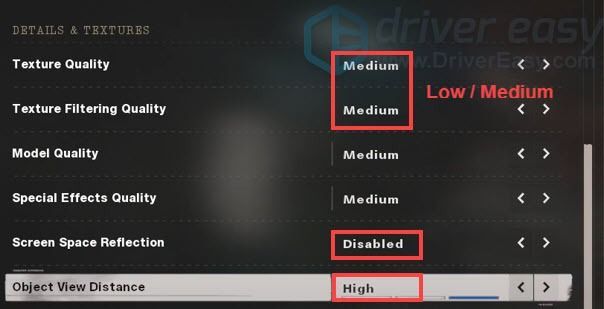
Tretjič, v NAPREDNO oddelek:
V primeru, da imate naključno zakasnitev v sistemu višjega razreda, bi morali Znova zaženite kompilacijo senčil , kar bo trajalo približno eno minuto.
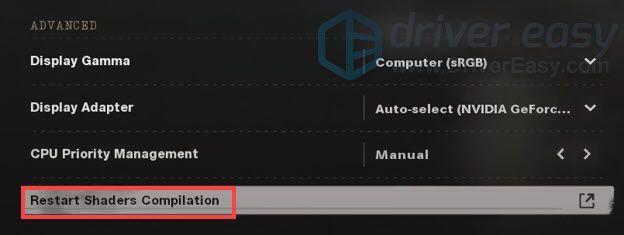
dva) NASTAVITVE Vmesnika
V TELEMETRIJA oddelek:
Prepričajte se, da pokažete svoje Števec FPS , Temperatura GPU , Ura GPU , Čas GPU , CPU čas , Uporaba VRAM-a, in Sistemska ura . Vse mora biti tako Prikazan . Morate pogledati temperaturo vašega GPU-ja. Če ima vaš GPU visoko temperaturo, imate verjetno nekaj plina. Zato izgubljate FPS. Torej, če se vaš GPU pregreva, preverite, ali je to posledica slabega prezračevanja ali prahu, ki se nabira na zračnikih, ventilatorjih in hladilnih odvodih.
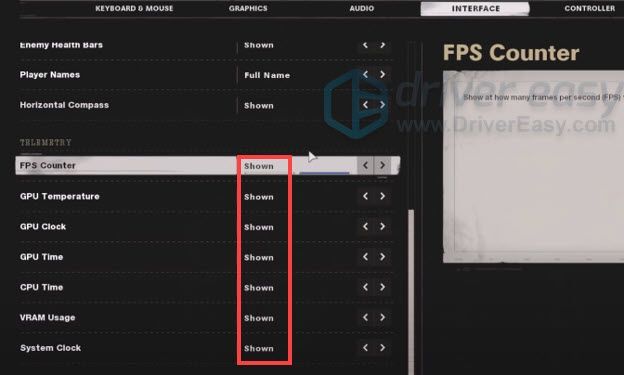
To so torej metode, s katerimi lahko poskusite povečati svoj FPS v Call of Duty: Black Ops Cold War. In večina teh popravkov deluje tudi za druge računalniške igre.
Če imate kakršne koli ideje ali vprašanja, nam pustite komentar spodaj.

![[POPRAVLJENO] Zablodelo zrušitev v računalniku z operacijskim sistemom Windows 11/10/7](https://letmeknow.ch/img/knowledge-base/C6/fixed-stray-crashing-on-pc-windows-11/10/7-1.jpg)
![[REŠENO] State of Decay 2 se še naprej zruši – nasveti 2022](https://letmeknow.ch/img/knowledge/27/state-decay-2-keeps-crashing-2022-tips.jpg)


![Težave z raztrganjem zaslona Elden Ring [Rešene!]](https://letmeknow.ch/img/knowledge-base/C5/elden-ring-screen-tearing-issues-solved-1.jpg)
